vSphere Assessment Tool, desteklenmeyen eski vSphere sürümlerini belirler ve başarılı bir upgrade sağlamaya yardımcı olmak için en iyi uygulama ipuçlarını ve upgrade belgelerini sağlayarak yükseltmenizi hızlandırır. Bu araç, depolama ve sunucu altyapınıza ilişkin görünürlük sağlamanıza yardımcı olur ve ortamlarınızda ihtiyaç duyduğunuz tüm bilgilere sahip olmanızı sağlamak için vSphere sürümleri ve donanım uyumluluğu hakkında ayrıntılar sağlayabilir.
vSphere vSphere Assessment Tool nasıl çalışır?
1-Seçtiğimiz işletim sistemi için vSphere Assessment Tool masaüstü bileşenini indiriyoruz.
2-Collection çalıştırmak istediğiniz vCenter’ların credentials bilgilerini ekleyeniz.
3-Toplanan sonuçları vSphere Assessment Tool Portal’a yükleyip, etkileşimli bir gösterge panosunda verilerinizi gözden geçirip ve dışa aktarabilirsiniz.
vSphere 7.0, hybrid cloud için verimli ve güvenli bir platform ve dijital dönüşüm için temel sağlamaktadır.
Buradan bilgilerimi girerek giriş yapıyoruz.
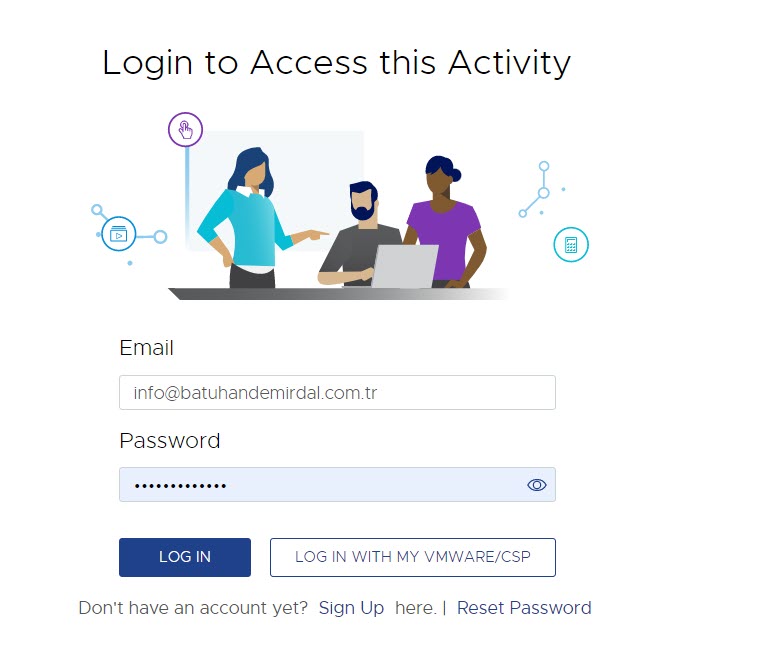
Resim-1
Giriş yaptıktan sonra download tıklayıp tool’umuzu indiriyoruz.
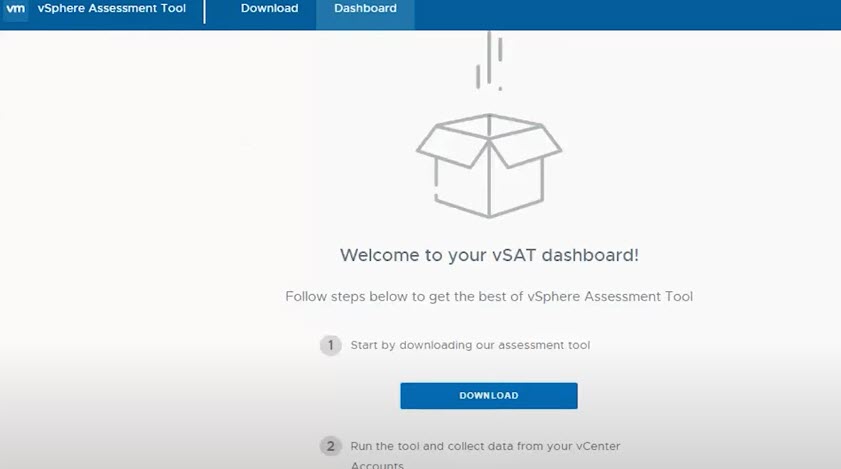
Resim-2
Mevcut sunucumuz veya bilgisayarımız işletim sistemi hangisi ise direk indirebiliriz.
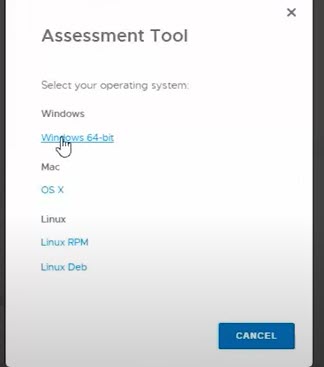
Resim-3
İndirdiğimiz *.exe dosyasını kurulumunu başlattığımızda bizlere start menüsü karşılamaktadır.
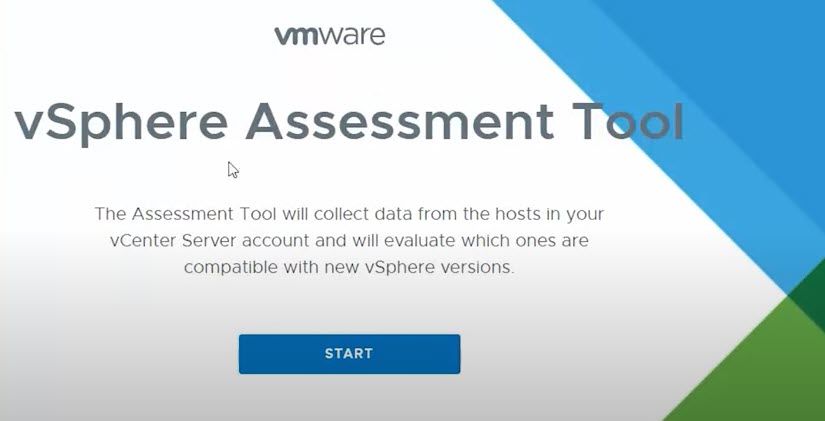
Resim-4
vCenter eklemek için Add vCenter Server tıklayıp, url,username ve password girdikten sonra ADD tıklayıp ekliyoruz.
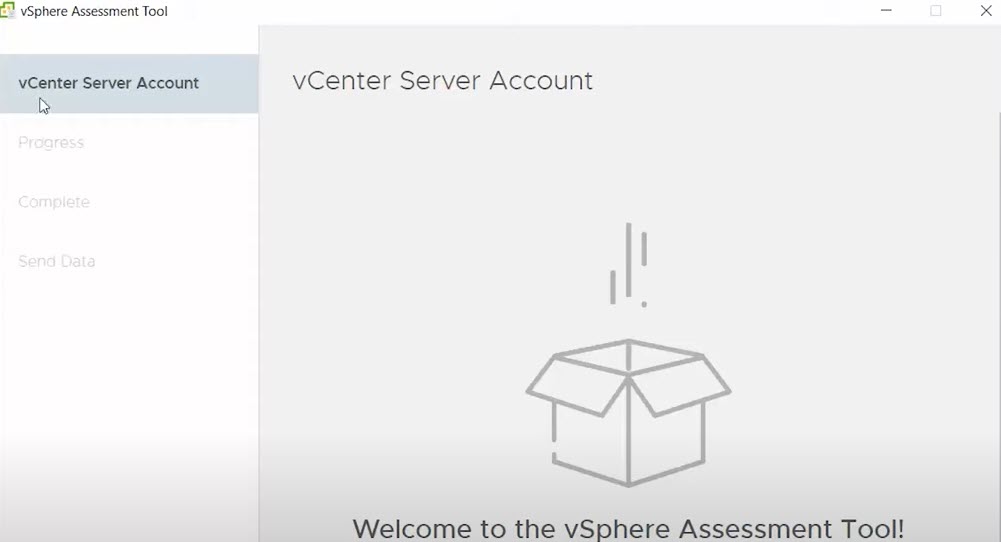
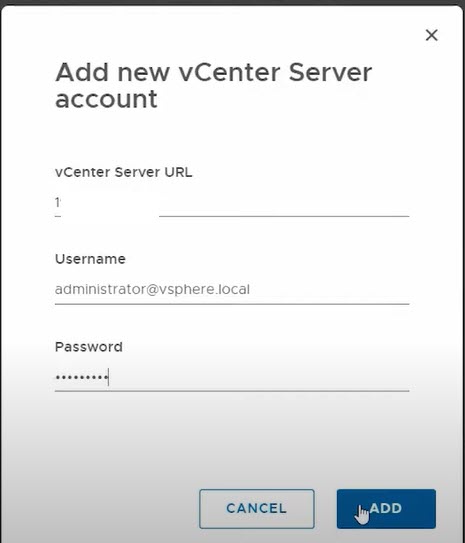
Resim-5
Birden fazla vCenter ekleyebilirsiniz. Add vCenter Server Account tıklayıp ekleme yapabilirsiniz. Eğer eklemek istediğimiz bir vCenter ortamımız daha yok ise, tool’umuzu çalıştırabiliriz. Run Data Collection tıklayıp Assessment tool’umuzu çalıştırmış oluyoruz.
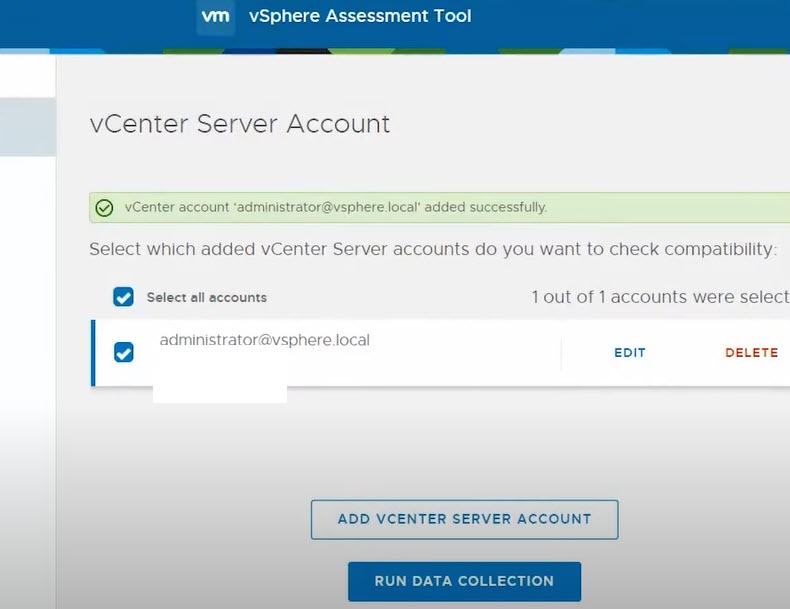
Resim-6
Ortamınızın büyüklüğüne göre tool hızlı bir şekilde taramasını bitirmiş oluyor.
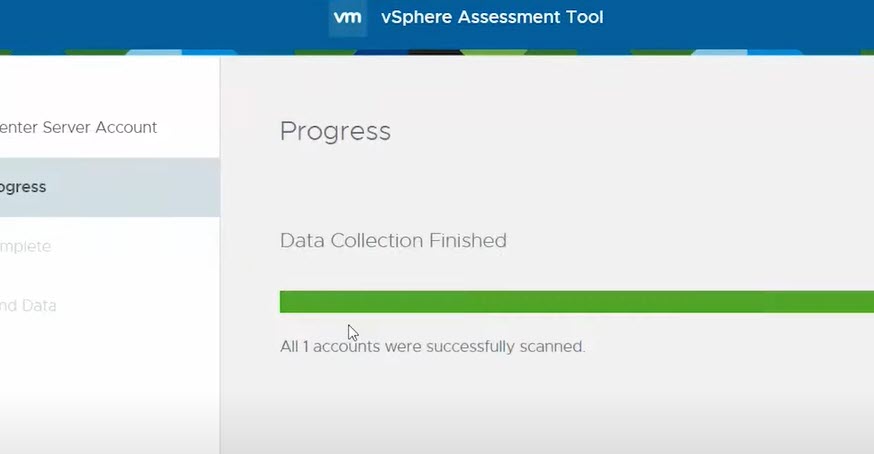
Resim-9
İster datayı gönderebiliriz, istersek topladığı “Save Data File” tıklayıp datayı indirebiliriz.
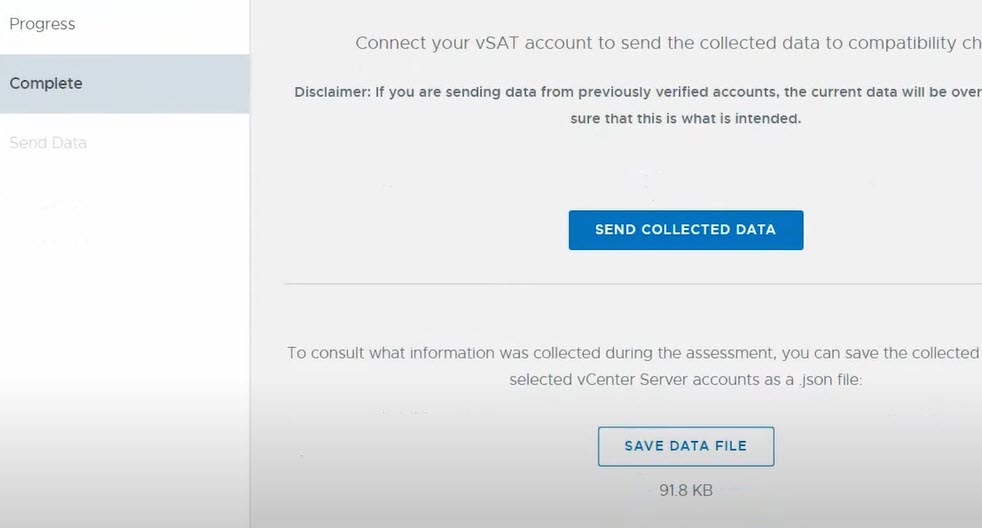
Resim-10
Datayı indirdikten sonra tekrar tool giriş sayfamıza geliyoruz ve burada upload tıklayıp indirdiğimiz dosyayı yüklüyoruz.

Resim-11
İsterseniz bir proje ismi’de verebilirsiniz.

Resim-12
Topladığımız datayı upload ettiğimizde karşımıza dashboard gelecektir. Burada host’ların Compatibility, versiyon tüm bilgilerini uyumlu olup olmadığının bizlere listesini göstermektedir.
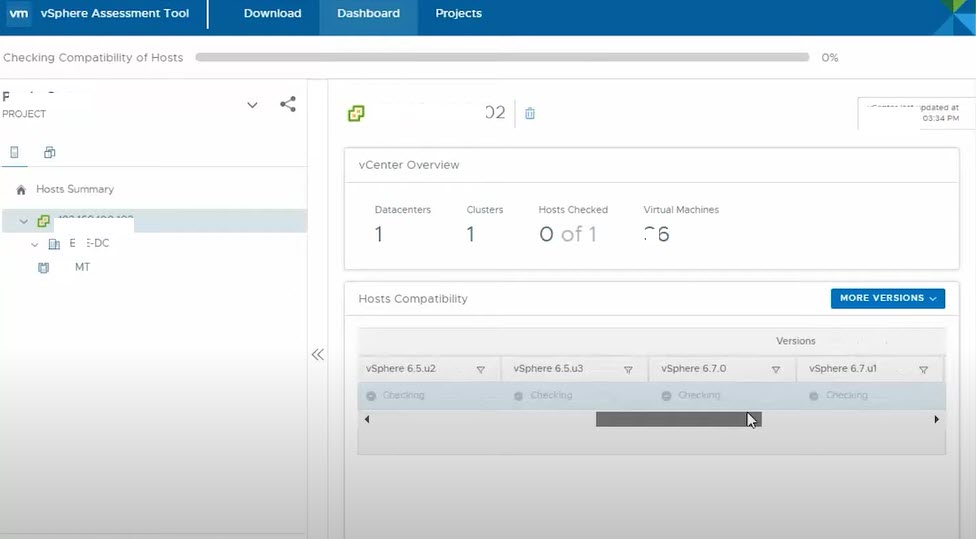
Resim-13
Detaylı incelediğimizde örneğin aşağıdaki Esxi hostumuz 7.0 desteklemediği yine aynı şekilde driverları desteklemediği gözükmektedir.
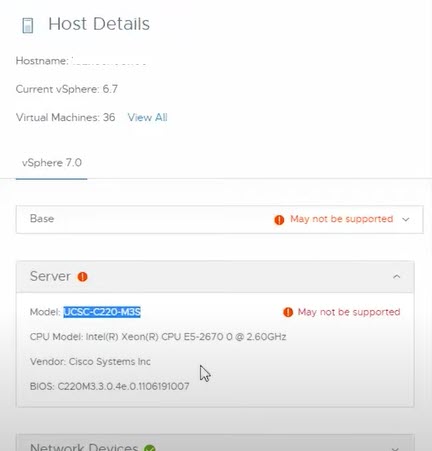
Resim-14
Host Summary dashboard’tan detaylı bilgileri görebilirsiniz.
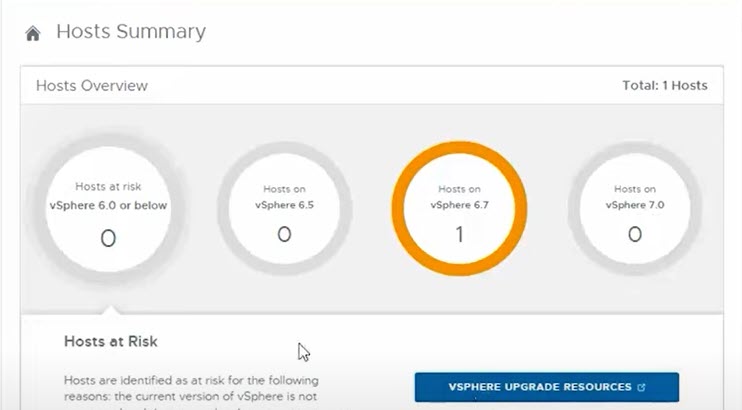
Resim-15